Índice
![]() Sobre o Autor
Sobre o Autor
![]() Postagens Relacionadas
Postagens Relacionadas
Aprimorado por IA

- Corrigir vídeos quebrados, impossíveis de reproduzir, sem som, etc.
- Reparar imagens corrompidas e melhorar a qualidade com algoritmos avançados de IA.
- Corrigir arquivos PDF, Word, Excel e PowerPoint.
100% Seguro
Usuários frequentemente relatavam, "Eu baixei um arquivo EXE no meu PC Windows 10 e descobri que ele não pode ser aberto. Depois de tentar por horas, é impossível abrir. Então, há algo errado com meu PC, ou é a corrupção que aconteceu com os arquivos EXE?" Arquivos EXE, também conhecidos como arquivos executáveis, são utilizados pelo SO para iniciar programas. Normalmente, os arquivos executáveis possuem extensões EXE, mas eles ainda possuem outros tipos de formatos de arquivo, incluindo CMD, WSH, BAT, COM, etc. Um dos principais motivos para não abrir arquivos EXE é a corrupção.
Quer saber " como consertar arquivos exe corrompidos no Windows 10 ?" Abaixo estão as 3 principais correções mencionadas.
Correção 1. Corrigir arquivos EXE corrompidos no Windows 10 com software de reparo de arquivos
A corrupção de arquivos pode ocorrer repentinamente e pode afetar qualquer formato de arquivo, incluindo PDF, PowerPoint, Excel, Word, vídeo, áudio e muito mais. A solução mais eficaz para consertar arquivos corrompidos no Windows 10 é usar um software de reparo de arquivos.
O EaseUS Fixo Document Repair é uma das melhores ferramentas para reparar e recuperar vídeos, fotos e arquivos EXE corrompidos existentes ou ausentes em todas as circunstâncias de corrupção de dados. Sendo um software de reparo de documentos eficaz, o EaseUS Fixo pode:
- Reparar arquivos de fotos corrompidos .
- Repare arquivos corrompidos de laptops, HDDs e PCs.
- Resolva vários arquivos simultaneamente.
- Reparar arquivos EXE danificados após a recuperação.
Você pode seguir os passos aqui para reparar arquivos compactados corrompidos:
Etapa 1. Baixe e inicie o EaseUS Fixo File Repair no seu PC. Escolha "File Repair" para reparar arquivos Zip corrompidos. Clique em "Add Files" para selecionar arquivos Zip corrompidos navegando em suas pastas.

Etapa 2. Para reparar vários arquivos Zip de uma vez, você pode clicar no botão "Reparar todos". Se quiser reparar apenas um, mova o ponteiro para o arquivo de destino e escolha "Reparar". Você também pode visualizar o arquivo Zip clicando no ícone de olho.

Etapa 3. Clique em "Salvar" para salvar um arquivo selecionado. Você também pode selecionar "Salvar tudo" para salvar todos os arquivos reparados. Depois disso, escolha "Exibir reparados" para ver o destino de salvamento dos arquivos Zip reparados.

Os passos para baixar este software profissional de reparo de arquivos são descomplicados. Baixe agora! Se você gosta das informações fornecidas aqui, gentilmente compartilhe com seus amigos nas redes sociais.
Correção 2. Reparar arquivos EXE com uma ferramenta online no Windows 10
Arquivos EXE são corrompidos? E agora? Você pode reparar rapidamente qualquer tipo de arquivo de documento corrompido, como Excel, PDF, Word e PowerPoint. Há algum conteúdo que precisa ser adicionado, um layout impreciso ou outros erros?
O EaseUS Online File Repair é o software completo para reparar arquivos EXE com um clique. Ao usar esta ferramenta premium de reparo de documentos, você pode consertar diferentes tipos de arquivos corrompidos, incluindo arquivos EXE, independentemente do nível de dano. Os principais recursos desta ferramenta são os seguintes:
✅Prós
- A EaseUS é uma empresa renomada com uma longa história no desenvolvimento de produtos de software confiáveis.
- Ele suporta diversas plataformas de sistema, incluindo diferentes sistemas operacionais, garantindo compatibilidade com vários indivíduos.
☑️Contras
- Esta ferramenta não garante a recuperação de arquivos após reparar qualquer formato de arquivo.
Etapa 1. Abra o site oficial e arraste seu documento corrompido para cá. Você também pode clicar em "Upload Document" e encontrar o local onde seus arquivos Word, PowerPoint, Excel ou PDF estão armazenados.

Etapa 2. Antes do processo de reparo, você precisa digitar seu endereço de e-mail para receber o código educacional que você usará na etapa 4. Agora, clique em "Strat Repairing" para iniciar o processo. Aguarde pacientemente o término do processo. Você pode sair do site durante o reparo, mas lembre-se de não fechá-lo.

Etapa 3. O EaseUS enviará o código de extração quando o reparo for concluído. Volte para a página, digite seu código e clique em "OK" para salvar seu arquivo.

Se você gosta desta passagem, compartilhe-a com seus amigos nas redes sociais.
Correção 3. Reparar arquivos EXE corrompidos no Windows 10 com CMD
A próxima solução para reparar arquivos EXE corrompidos no Windows 10 é com CMD. Estas são as etapas para reparar arquivos EXE corrompidos:
Etapa 1. Na barra de pesquisa do Windows, digite cmd e selecione "Executar como Administrador".
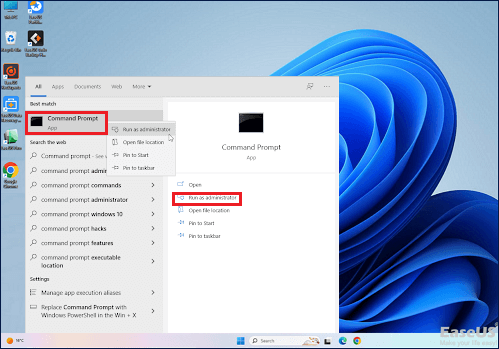
Etapa 2. Este comando, assoc .exe=exefile, precisa ser copiado e colado no "Prompt de Comando" e pressionar a tecla "Enter".

Etapa 3. Reinicie seu PC com Windows 10 para verificar se o problema foi resolvido.
Para ajudar você a entender melhor o tópico, forneceremos um vídeo. Os principais contornos do vídeo são fornecidos abaixo:
- 00:40 - Clique com o botão direito do mouse em uma área vazia da barra de tarefas e escolha "Gerenciador de Tarefas".
- 00:47—Execute uma nova tarefa. Digite cmd na janela "Executar" e clique em OK.
- 1:00 - Na janela do prompt de comando, digite o comando assoc .exe=exefile e pressione Enter.
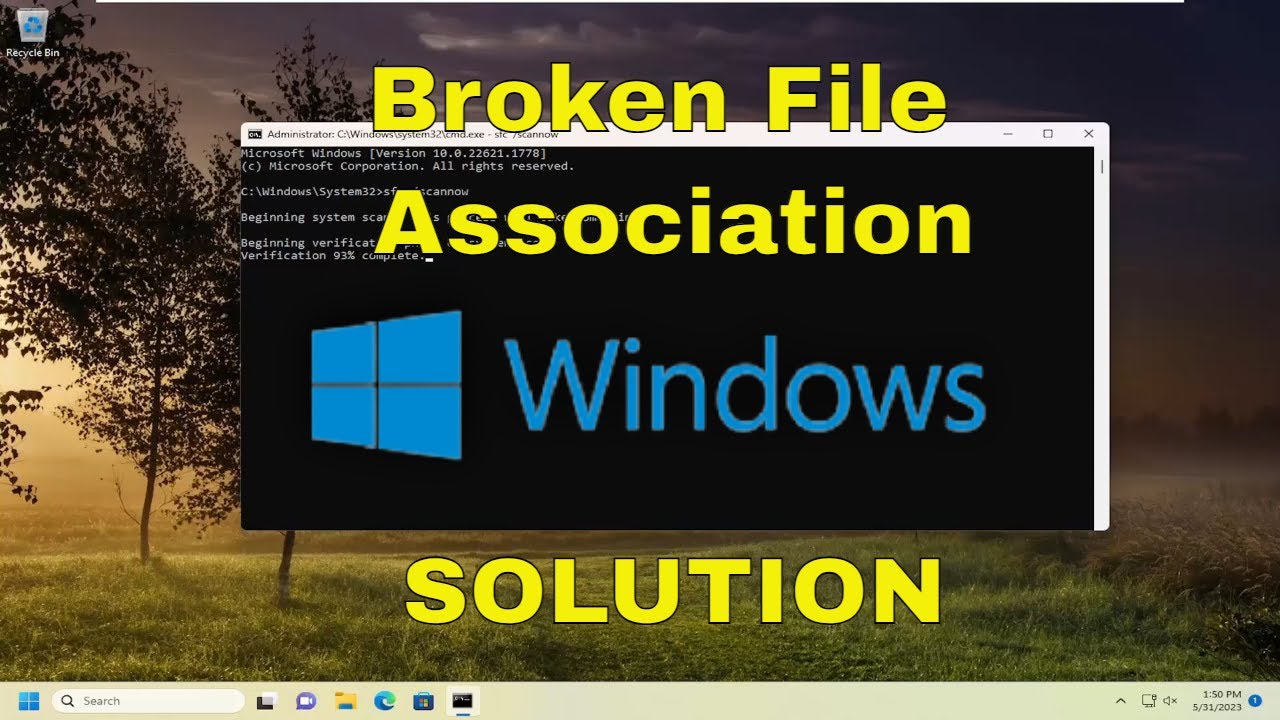
Dica bônus: como evitar arquivos EXE corrompidos
Qualquer arquivo executável que tenha sido manipulado ou alterado seguindo um compilador confiável, construtor de links e montagem efetiva (estável) do hardware host. Em geral, a corrupção exclui bugs e outros problemas que podem dar a aparência de que o arquivo não está funcionando. Por outro lado, a corrupção de arquivo sugere que algo acontece além do processamento regular que era necessário para gerar o arquivo em primeiro lugar. Mas a corrupção de arquivos EXE pode ser evitada com as dicas mencionadas abaixo:
- Use um programa antivírus potente ou ative o Windows Defender no seu Windows 10 para se proteger contra infecções de malware.
- Como arquivos de registro danificados causam corrupção de arquivos EXE, você deve reverter o overclock para maximizar o desempenho do PC.
- Atualize a versão correta do Windows para evitar arquivos EXE corrompidos.
Como você entende, a corrupção é o principal culpado aqui; vamos ver o que pode causar a corrupção dos arquivos EXE. Estas são as 4 principais razões pelas quais os arquivos EXE no Windows 10 são corrompidos:
💻Falha no sistema
Isso acontece quando o arquivo é aberto para leitura e escrita. Portanto, se ocorrer uma falha no sistema quando os arquivos EXE permanecerem abertos no modo de leitura ou escrita, eles podem ser corrompidos.
❎Incompatibilidade de versão
Há uma chance de que um arquivo DLL seja distribuído e venha em várias versões. Alguns softwares podem ser atualizados para uma versão mais recente, enquanto outros antecipam uma versão anterior. O arquivo pode ser considerado corrompido de alguma forma por um programa diferente.
⛔Corrupção do disco rígido
Um setor de disco danificado é o motivo mais frequente pelo qual os arquivos EXE de usuários do Windows 10 são comprometidos. O desgaste é causado meramente pela quantidade de dados lidos que um arquivo de sistema recebe, aumentando a condição do disco. Embora milhões de leituras sejam necessárias antes que isso possa resultar em um setor danificado, ainda é possível.
⏫Problema de programa durante a atualização
Os arquivos EXE provavelmente foram corrompidos durante a instalação, e uma cópia incorreta do arquivo foi alterada durante a instalação da atualização.
Conclusão
A corrupção de arquivos pode ocorrer com bastante frequência no Windows. Agora você sabe como consertar arquivos danificados no Windows porque pode acessar programas para reparar esses arquivos EXE. Você pode se surpreender com o quão útil isso será. Por mais que essas técnicas o ajudem a lidar com arquivos quebrados, também esperamos que façam o mesmo por você. A melhor maneira de consertar um arquivo corrompido é o EaseUS Fixo Document Repair. Baixe a ferramenta agora!
Perguntas frequentes sobre como corrigir arquivos EXE corrompidos no Windows 10
A seguir estão as principais perguntas frequentes que você deve consultar para corrigir o problema de arquivo EXE danificado do Windows 10:
1. Como faço para corrigir arquivos corrompidos no Windows 10?
- No Windows 10, documentos danificados podem ser corrigidos com a ferramenta DISM. Os passos tomados são os seguintes:
- Para abrir o software com recursos administrativos, pressione Windows + X e selecione "Windows PowerShell (Admin)".
- Digite o comando: DISM /Online /Cleanup-Image /RestoreHealth
- Em 10 minutos, todo o processo estará concluído.
- Depois que o programa DISM reparar seus dados, reinicie seu computador com Windows 10.
2. Como resolver rapidamente um arquivo EXE do Windows 10 que não abre?
Desativar o Firewall do Windows é o primeiro passo para resolver um erro de arquivo EXE não aberto no Windows 10. As ações a serem tomadas são as seguintes:
- Pressione "Windows + S", digite Windows Defender e opte por "Windows Defender Firewall".
- Clique em "Ativar ou desativar o Firewall do Windows" no painel esquerdo.
- Opte por "Desativar o Firewall do Windows (não recomendado)" para as configurações de rede pública e privada.
- Clique em "OK" para salvar as alterações.
Como posso desfazer a corrupção de um arquivo corrompido?
O EaseUS Fixo Document Repair pode ajudar você a descorromper um arquivo corrompido. Esta ferramenta permite que você repare e recupere vídeos, fotos e muito mais perdidos e danificados.
Esta Página Foi Útil?